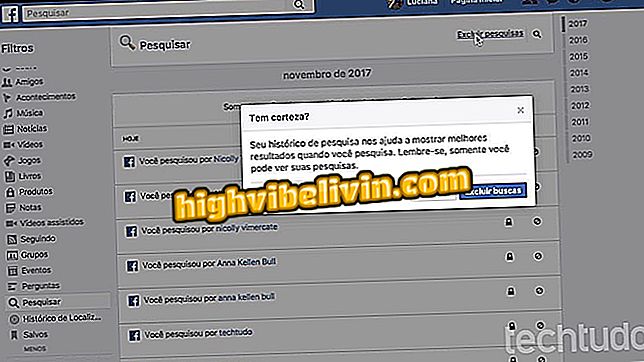Alt ingen mac kontrol: Sådan får du adgang til task manager i macOS
Kontrol + alt + del-tasterne i Windows åbner opgaveadministratoren, men det samme sker ikke på Mac'en. På Apple-computeren er proceduren for at lukke programmer forskellige og meget enkle. Denne funktion er nyttig til færdiggørelse og genstart af nedbrudte apps. Derudover kan du kontrollere, hvilke applikationer der kører i baggrunden og bruger meget behandling eller hukommelse - hvilket kan bremse computeren afhængigt af maskinens konfiguration af din Mac.
I den følgende vejledning skal du tjekke, hvordan du får adgang til task manager i macOS. Proceduren blev udført på en MacBook Air med MacOS 10.14 Mojave, men tipene gælder for andre computere og versioner af Apple-systemet.
Tre måder at forbedre internethastigheden på Mac

Lær hvordan du får adgang til task manager i macOS
Vil du købe mobiltelefon, tv og andre rabatprodukter? Kend til Sammenlign
Sådan lukker du programmer på MacOS
Hvis du vil få adgang til opgaveadministratoren for at tvinge afbrydelsen af noget åbent program på Mac, kan du gøre det ved at få adgang til en menu, der er specifik for funktionen.
Trin 1. Gå til applemenuen i øverste venstre hjørne og gå til "Force Quit ...". Hvis du foretrækker det, skal du bruge genvejsknappen "option command esc"

Adgang til macOS task manager
Trin 2. Vælg det program, du vil afslutte, og tryk på "Force Quit" -knappen.

Afslutning af applikationer
Sådan kontrolleres CPU-brug på macOS
MacOS Activity Monitor husker Windows-opgaveadministratoren for dens funktioner: Du kan kontrollere hukommelsen, CPU'en og det nuværende besatte diskplads i henhold til de igangværende programmer på maskinen.
Trin 1. Tryk på "kommando + mellemrum" for at åbne Spotlight-søgningen og indtaste "aktivitetsovervågning". Åbn det første resultat af programmet;

Åben aktivitetsovervågning
Trin 2. I aktivitetsovervågningen kan du kontrollere hvilke programmer og tjenester i baggrunden der bruger mere CPU, hukommelse, bruger mere strøm, bruger disk og netværk.

Kontrol af baggrundsapplikationer
Trin 3. Hvis du vil afslutte et program, skal du vælge og trykke på "X" knappen i øverste venstre hjørne af vinduet. Endelig bekræft "Force Quit".

Afslutning af applikationer og tjenester
Klar! Udnyt tipsene til at afslutte programmer låst i MacOS.
Hvordan ændres loginskærmen i MacOS Mojave? Stil spørgsmål i forummet.

Sådan flytter du billeder fra iPhone til pc og Mac